1、打开blender创建一个物体,进入“编辑模式”,按住“Ctrl”然后鼠标左键创建一条“曲折线”。

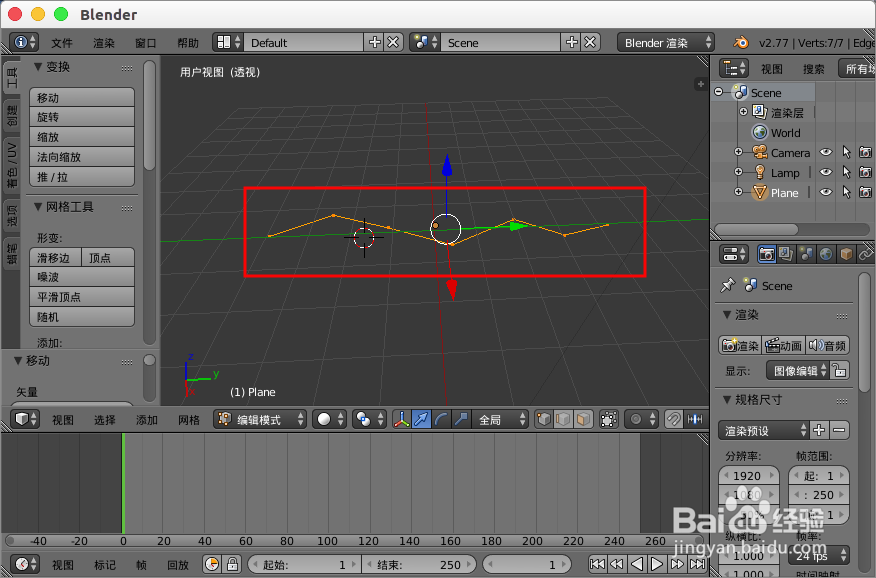
2、添加“表面细分”修改器,“视图”设置“6”。

3、添加“置换”修改器,创建纹理,方向设置“RGB->XYZ”,贴图坐标系“全局”。

4、切换到“纹理”,类型设置“云絮”,点选“颜色”,设置“尺寸”。

5、添加“表皮”修改器,进入“编辑模式”,全选曲折线,然后“罕铞泱殳ctrl+a”缩放表皮,选择“两个端点”ctrl+a把两端变尖。
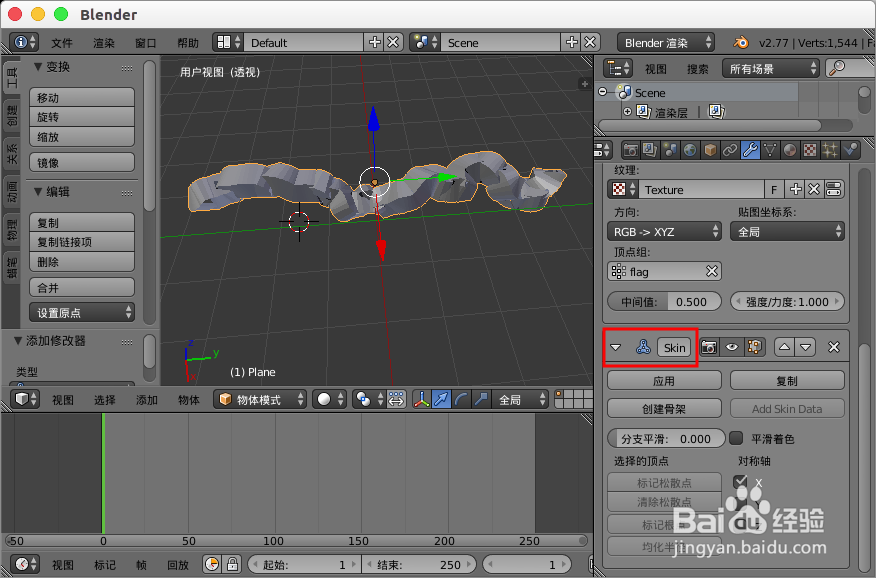


6、添加“材质”,“自发光”,强度设置“80”。

7、切换到“第二个层”,创建一个平面作为背景,并设置材质颜色。
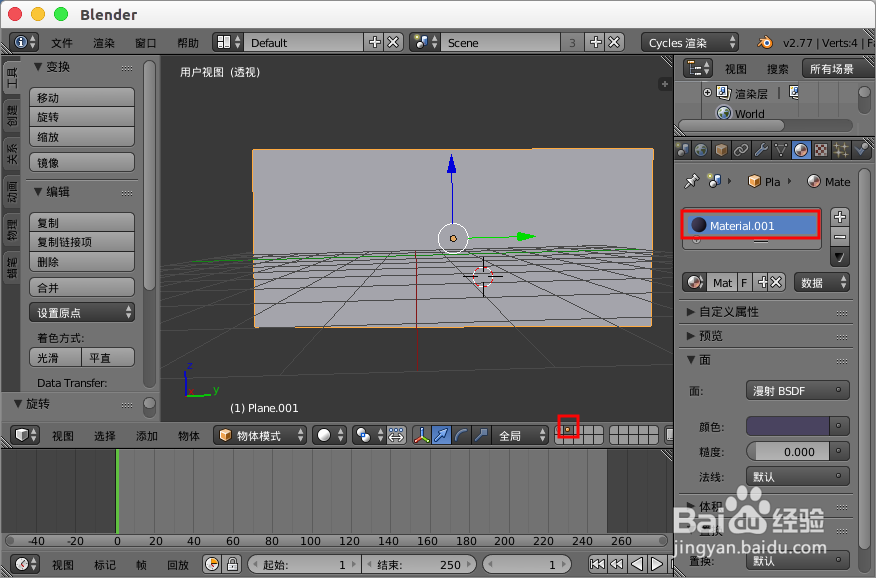
8、“渲染层”创建“back”渲染层,选择“第二个层”,创建“dian”渲染层,选择“第一个层”。

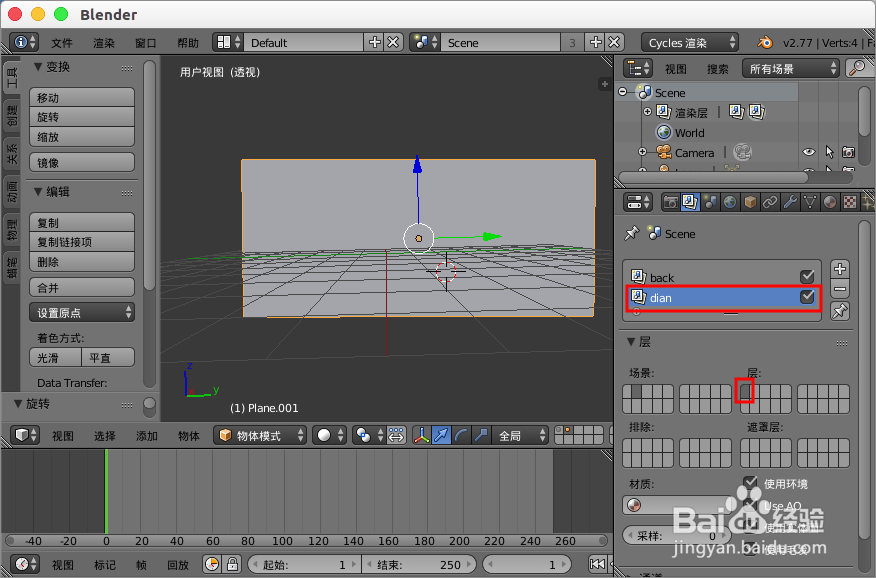
9、在“渲染”中勾选“透明”,shift选择第一与第二个层,f12进行渲染。


10、进入“节点编辑器”,选择“合成处理”,节点的添加与设置如图,这样电光的效果就完成了。

